Scarica questa app se hai più browser installati sul tuo Mac.
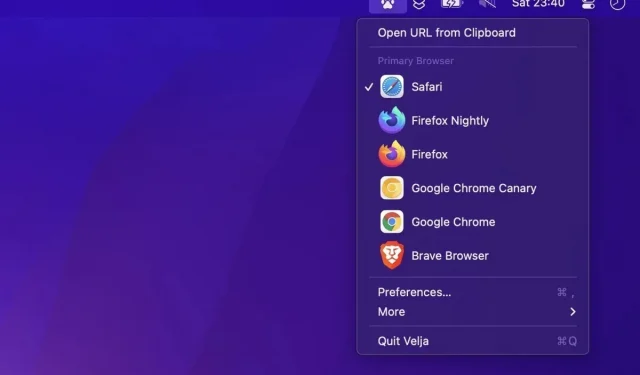
Velja è un’utilità assolutamente perfetta per coloro che hanno più browser installati sul proprio Mac e passano il tempo a copiare e incollare collegamenti nell’uno o nell’altro.
Avere più browser sul tuo Mac è molto comune, permettendoti di sfruttare ciascuno di essi, soprattutto nel contesto del lavoro. Sfortunatamente, il sistema operativo supporta solo un browser predefinito, il che significa che ogni collegamento su cui fai clic si apre in quel browser e non nell’altro. Non è fatale. Potresti utilizzare Chrome per chiamare Google Meet e solo per loro. Ti ritroverai quindi a copiare ogni volta il link per aprirlo in Chrome. Allora dovresti provare Velja , un’utilità che ti consente di controllare quali collegamenti si aprono in quale browser.
In che modo Velja semplifica l’utilizzo di più browser su un Mac
Velja non è una semplice utility. Tecnicamente, questo è il tuo nuovo browser. L’app non ha un’interfaccia browser o la possibilità di navigare sul Web, ma finge di essere il browser Web macOS predefinito, consentendoti di scegliere quale altro browser aprire quando fai clic su un collegamento.
Quando installi Velja, devi dargli accesso alla cartella Applicazioni. Non farti prendere dal panico se non sai dove si trova, l’app semplifica la configurazione passo dopo passo. Ti avverte solo di non cambiare questa cartella in seguito, per non rompere tutto.
Dopo aver configurato ed eseguito Velja, potresti non notare alcuna differenza. Ogni collegamento su cui fai clic si apre nel browser predefinito. Se è Safari, i collegamenti si apriranno in Safari. Se è Chrome, in Chrome.
Tuttavia, se tieni premuto il tasto Fn sulla tastiera prima di fare clic sul collegamento, verrà visualizzata una nuova finestra con tutti i browser che hai installato. Scegli quello che desideri o inserisci il numero corrispondente e il gioco è fatto.
Sono possibili anche molte impostazioni. Immergiti nelle impostazioni di Velja, troverai le opzioni per selezionare il browser predefinito, Fn per aprire un browser specifico anziché il tooltip, seleziona i browser da visualizzare nel tooltip e in quale ordine, cambia l’icona della barra dei menu e persino avvia Velja . quando si avvia l’auto.
Creazione di regole personalizzate
L’impostazione diventa davvero utile nella scheda Regole. Lì puoi creare le tue situazioni per app e collegamenti specifici. Ad esempio, puoi, come me, aprire tutti i collegamenti Slack nel mio profilo Chrome. Prima di Velja, quando facevo clic su un collegamento Slack, si apriva in Chrome con il mio account personale e non avevo accesso al contenuto.
Per implementare questa regola, vai su “Profili del browser” nella scheda “Browser” e seleziona “Accesso consentito” per consentire l’accesso alla cartella “Cartella dell’applicazione”. Ora vai su “Regole”, crea una nuova regola, assegnale un nome (es. “Slack work”), quindi seleziona il profilo del browser con cui vuoi aprire i link; fai clic sul segno + accanto ad Applicazioni di origine e seleziona Slack. Quindi fare clic su Salva. Vai su Slack, fai clic sul collegamento e segui le istruzioni sullo schermo. Dovrai copiare il file “open.sh” aperto e incollarlo in un’altra cartella aperta. Ma niente copia-incolla.
Ora tutti i collegamenti Slack si apriranno nel tuo profilo Chrome, altri nel tuo browser predefinito, semplicemente geniale.
Velja può essere molto semplice o molto complessa, ma se usi più di un browser sul tuo Mac, questa è l’app che fa per te .



Lascia un commento